FLstudioでColourBassの音を作る
用意するもの
シンセ(Serumとか)
MIDI Out(ストックプラグイン・Generator)
Patcher(ストックプラグイン・Effect版)
結果できたやつ
A. https://soundcloud.com/iam_naian/colourbass1
B. https://soundcloud.com/iam_naian/colourbass2
順番
1."MIDI Out"にコード(和音)を入力する
2.Mixerに"Patcher"をインサートし、プリセット欄から「Resonator」を選択する*
3."MIDI Out"と"Resonator"を繋ぐ(後述)
4.適用する音を用意し、いい感じになるまで調整する
5.いい感じにエフェクトを掛ける
*Limiterをマスターなり個別ミキサーなりに入れておいてください。
Resonatorを通すと音がとても大きくなり大変危険です。
だいたいこんな感じです。
基本的に変わらない要素を先に埋めといて、変えるべき要素を後から実験すると作業工程がグッと楽になります。
では、各工程を説明します。
1. "MIDI Out"にコード(和音)を入力する
これは"Resonator"の使用するために準備です。
ここで入力されたノート/コードによって出力される音が変化しますので、
音が濁っていたり特定の周波数のみが強調されるようであれば
ここを調整することで解消されることがあります。
上記の理由でオクターブ違いで同じ音階を使用するのは避けたほうが良いです(諸説あり)。
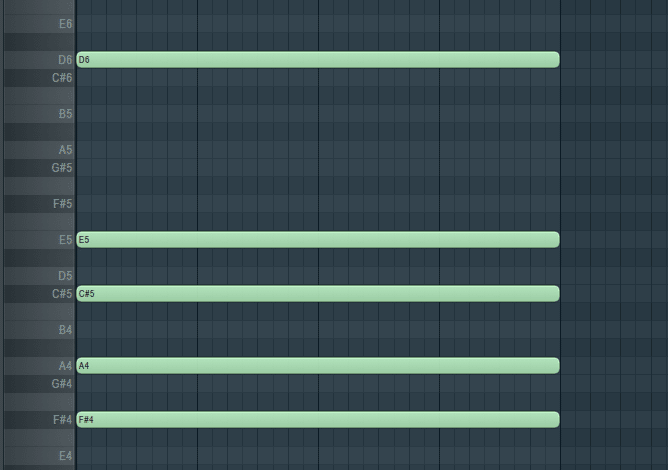
2.Mixerに"Patcher"をインサートし、プリセット欄から「Resonator」を選択する
Patcherには<Generator>と<Effect>の2種類が存在します。
<Generator>はチャンネルラック(F6)から、
<Effect>はミキサー(F9)から呼び出すことが可能です。
Patcherの詳細は省きますが、ざっくり言うと
~自作モジュール制作ツール~です
プリセットに甘えましょう。
Presets欄の中に「Resonator」がありますので、それをクリックしてください。
少しのロード時間を経た後に下記の画面が表示されるかと思います。
Feedbackを上げるとより強調されたキンキンの音に近くなります。
Dampeningを上げるとハイの成分が減ります
Dryは加工前の音の音量
Wetは加工後の音の音量
Octave Downを使用すると加工後の音が1オクターブ下がります
MIDI Inspectはリアルタイムで入力されたMIDIを検知し記憶する…だったと思います。あんまり使ったことないです。
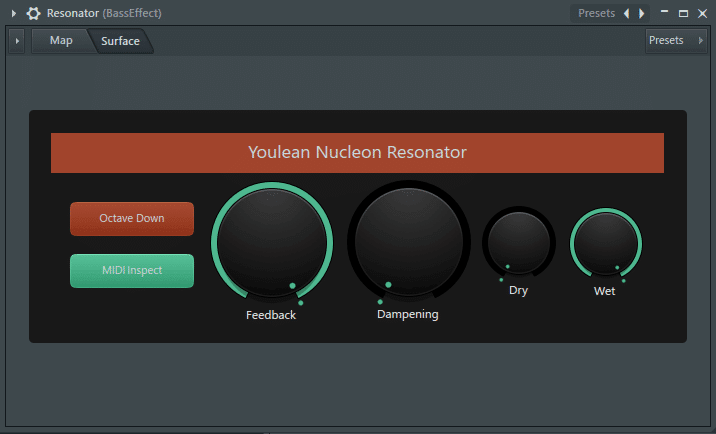
3."MIDI Out"と"Resonator"を繋ぐ
動画にしましたのでよろしければこちらを参照ください。
https://www.youtube.com/watch?v=6iFNjjWqsXA
ざっくり書くと
MIDI Outの設定画面にある「Port」と同一のポートを
ResonatorのMapにある「Connect MIDI Here」に繋げる
ポート合わせはResonatorのみならずその他VSTでも使うことのある仕様ですので慣れておくと便利です。
4.適用する音を用意し、いい感じになるまで調整する
このあたりはもう自分の感覚を信じてください。
個人的にはSquareをキャリアにSineでモデュレートした音(FM)が一番扱いやすいです。
というか今持ってるプリセットを手当たり次第ぶつけていくのが一番おもしろい。
ColourBass系の音にする時のポイントですが、Pluck型の音形(カッ)の方が上手くいくことが多いです。
とはいえ意図せず上手くいくことも多いので沢山実験しましょう。
5.いい感じにエフェクトを掛ける
OTT→Saturator→OTT→Saturatorのコンボや
Delayを掛けて空間的広がり、
裏拍限定でReverbを掛けるなど
なんか色々あります。
あとColourbassのローはバッサリカットして、Subbassにローを担当させたほうが収まりが良いです。
結果
Resonatorを掛ける前と掛けた後の比較
https://www.youtube.com/watch?v=BO2_QfMQrFg
「エッ!?そんな音がこんな綺麗に!?」なパターンが多い気がしますね。
具体的に言うと、ノイズ成分(非整数次倍音)が多いほど結果がそれっぽい傾向にあります。
ガンガン試してみましょうね!
余談
・マスタートラックにはsoundgoodizerを指してます。
・Bの音は偶然見つけました:個人的にはSquareをキャリアにSineでモデュレートした音(FM)が一番扱いやすいです。
の文言を実行したらできました。
KEROとかDevathっぽいなと思ったけど全然そんな事なかった。厳しい
いいなと思ったら応援しよう!

